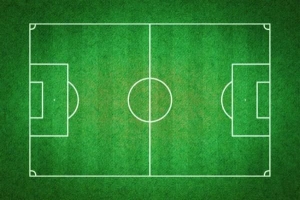Sådan logger du ud af Facebook Messenger på Android og iPhone

Det Facebook Messenger app er en ny måde at chatte og sende direkte beskeder til vores Facebook-kontakter via vores mobil. Det er en separat app til Facebook-netværket og fungerer uafhængigt. Hovedproblemet med denne app er dog, at det er muligt at Log ud at stoppe med at modtage beskeder på vores mobil eller for at logge på med en anden konto. Men et simpelt trick vil give dig mulighed for at gøre det, selvom appen ikke har en mulighed for det. Vil du vide hvordan? I denne artikel forklarer vi hvordan man logger ud af Facebook Messenger på Android og iPhone.
1. Det Android Facebook Messenger app tilbyder ikke mulighed for at logge ud, hvilket gør det svært at stoppe med at modtage beskeder på vores mobil eller logge ind med en anden konto, selvom du nemt kan forhindre det i at dukke op. Men du kan løse problemet med et logout-trick, som vi er ved at give dig hos oneHOWTO.
2. For at logge ud af Facebook Messenger på Android skal du starte med at gå til Indstillinger på din Android-telefon, ikonet med tandhjulet.
Derfra skal du vælge Application Manager, og rulle gennem din liste over apps, indtil du finder Facebook Messenger. Klik på den.

3. Vælg nu `Slet data`. Denne mulighed vil ikke slette dine kontakter eller dine tidligere samtaler, vil den simpelthen slette Facebook Messenger-cachen, og dermed eliminere direkte adgang til din konto og give dig mulighed for at lukke applikationen. Dette kan lade dig logge ind med en anden Facebook-konto eller bare stoppe med at modtage beskeder på din mobil i et stykke tid.

4. Gå nu tilbage til Facebook messenger-appen. Nu vil du se, at den er lukket. Hvis du vil logge ind med en anden konto, skal du blot vælge Skift konto-indstillingen, som er nederst.
Med dette trick, logge ud af Facebook Messenger på Android vil tage blot et par sekunder. Fantastisk, ikke sandt?
Hvis du er helt træt af Facebook Messenger, kan du også lære det hvordan man afinstallerer Facebook messenger på iPhone og Android.

5. Lad os nu prøve at løse logout-problemet for iPhone-brugere.
Det første skridt til log ud af Facebook Messenger er at åbne applikationen og gå til menulinjen nederst. Tryk på "Indstillinger" mulighed yderst til højre i bjælken. Tryk derefter på "Fortrolighed og vilkår" mulighed.
6. Et vindue vises med Facebooks privatlivspolitikker; tryk på pilen der er placeret i øverste venstre hjørne for at få adgang til meddelelsesområdet.
7. Når du er der, skal du igen gå til øverste venstre hjørne af skærmen og trykke på "Facebook menu", som har tre små vandrette linjer.
8. Når Facebook-menuen åbnes, skal du rulle ned, indtil du finder "Afslut" mulighed nederst på listen. Tryk på den for at logge ud af Facebook Messenger.
9. Det er det! Gå nu tilbage til Facebook Messenger-appen for at kontrollere, at du har logget ud. Du skulle nu kunne logge ind med en ny konto ved blot at trykke på indstillingen "Skift konto" nederst på skærmen. Som du kan se, kan du med dette lille trick log ud af Facebook Messenger på få korte sekunder.
Hvis du vil læse lignende artikler til Sådan logger du ud af Facebook Messenger på Android og iPhone, vi anbefaler, at du besøger vores Internettet kategori.